Tanto per dire una cosa banale, se un computer sbaglia significa che c’è dietro un errore tecnico ben preciso dovuto a una azione umana quindi, anche quando un pc Windows ha problemi e si verificano errori frequenti oppure se va in crash, c’è sempre un motivo preciso e non è casuale o dovuto a sfortuna.
Il problema però è trovare la causa e l’origine dell’errore per poterlo correggere e questo su un sistema Windows non è di certo agevole perchè le segnalazioni di problemi sono sempre mal descritte, poco chiare e spesso misteriose.
Una delle soluzioni più usate per riparare un pc Windows, anche tra i sistemisti professionisti, è riavviare il sistema.
I problemi semplici si possono risolvere con un click usando i tool portatili per riparare Windows.

Un passo in più, come scritto in un altro post, si può fare riavviando il pc in modalità provvisoria e, usando l’utility MS Config, cercando di isolare i software e i file che si caricano all’avvio per trovare il responsabile dell’errore.
In questo articolo però proviamo a vedere come sia possibile non andare a caso e come si possano effettivamente riconoscere le vere cause di un errore dal Registro eventi, cercando di documentarsi e di poter poi provare a correggerlo oppure, eventualmente, per comunicare con un tecnico sistemista senza farsi cogliere come degli ignoranti pronti a farsi fregare soldi per un qualcosa che si risolve in 5 minuti.
Per diagnosticare la malattia e curarla, la prima operazione da fare, sia quando ci sono errori di applicazioni e programmi, sia quando il pc va in tilt o in crash e si blocca o si riavvia da solo, è leggere il visualizzatore eventi.
Un evento, come descritto da Microsoft, è un qualcosa, accaduto sul computer, sul sistema o in un programma, che deve essere portato all’attenzione dell’utente. Un evento non è per forza un errore, può essere una azione eseguita sul computer da terzi, un semplice avviso di prestazioni o la notifica di un cambio di permessi.
Il Visualizzatore eventi (Event Viewer) comunque è il log di Windows e tutto quello che accade sul computer, in ambito sicurezza, per ciascun programma e per il sistema operativo interno, viene registrato in ordine cronologico.
Se si sapesse leggere il visualizzatore eventi correttamente (cosa che non sa fare nessuno, nemmeno alla Microsoft), si potrebbe sempre individuare l’esatta fonte di un errore per diagnosticare un problema e per prevenire futuri errori.
Il Visualizzatore eventi fa parte del sistema operativo Windows a partire dalle prime versioni di Windows NT e solo in Windows Vista e Windows 7 è stato modernizzato (in Windows 10 è rimasto lo stesso).
Per aprire il visualizzatore eventi in Windows 10 e Windows 7 si può cercare la parola Eventi dal menù Start oppure andare sul Pannello di controllo –> Sistema e sicurezza –> Strumenti di amministrazione –> Visualizzatore eventi.
Senza programmi esterni, in Windows 10 il visualizzatore eventi è organizzato in un calendario nel monitoraggio affidabilità.
Si può leggere il registro eventi in modo più comprensibile scaricando il programma My Event Viewer.
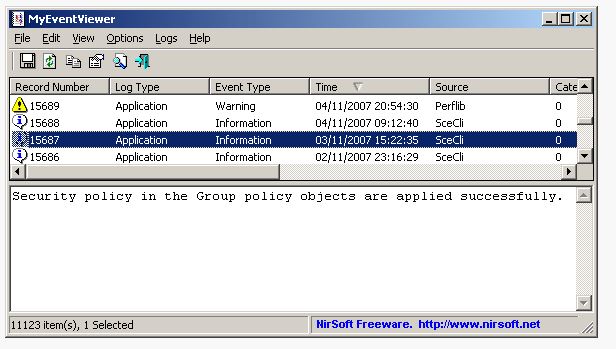
Questo log di eventi è sostanzialmente diviso in tre sezioni principali: applicazioni, sicurezza e registro di sistema. Ulteriori log possono essere creati da altri programmi, come gli antivirus, Micorosft Office e Chrome. Nella parte dedicata alle applicazioni ci sono i record inseriti dai programmi.
In Sicurezza sono registrate le violazioni dei permessi, la condivisione dei files e gli accessi di ogni utente sul computer. Questo log è disattivato per default, e solo un utente con privilegi di amministratore può visualizzare il log.
Nel registro di sistema, ci sono gli eventi connessi al fallimento del caricamento di alcuni file di sistema come gli errori di avvio (ad esempio un driver che non va), servizi che non si avviano e crash di risorse hardware (una webcam bloccata).
Come si deve leggere questo Registro eventi?
Qui purtroppo si rischia seriamente un mal di testa. La cosa buona è che per ogni accadimento registrato è segnata la data e l’ora precisa quindi si può risalire facilmente al momento in cui c’è stato un errore per capire cosa era successo e quale processo non era andato a buon fine. La cosa importante è capire che la fonte può essere un programma o un unico file di un programma o un file di sistema e questo è segnalato sempre chiaramente. Sul menu Visualizza c’è un filtro che consente di ordinare i dati di log in modo più comodo, ad esempio, vedendo soltanto gli errori gravi e saltando gli avvisi di “informazione”.
Per vedere il dettaglio del messaggio si clicca due volte sulla riga di un evento. Per copiare e incollare, su windows 10, si deve premere il tasto COPIA.
Il problema è che la descrizione dell’evento o dell’errore è in inglese e, anche traducendolo correttamente, spesso molto oscuro anche per persone esperte. C’è sempre un link che riporta al supporto Microsoft e che serve a inviargli l’errore ma il più delle volte, anzi sempre, non riesce a fornire una soluzione e non servirà a nulla. La cosa più importante quindi è l’ID evento che sarebbe la colonna con un numero. Il numero per fortuna non è casuale ed è lo stesso per ogni tipologia di errore che avviene su qualsiasi computer Windows nel mondo. Esso viene usato dai servizi di supporto per la risoluzione dei problemi dunque è la chiave per cercare le soluzioni. L’ID evento può cambiare nel tempo con l’installazione dei service pack e di nuove patch.
Un esempio di ID Evento che abbiamo gia incontrato in questo blog è il numero 4226 che si riferisce al limite di connessioni contemporanee TCP / IP nel caso si scarica in p2p (nell’articolo si parla di come alzare il limite di queste connessioni simultanee con una patch)
Per le soluzioni fai da te, l’id evento è quello da inserire su Google in modo da cercare informazioni ed esperienze che portino a correggere l’errore.
Il sito però più importante in cui si possono cercare dettagli sugli eventi usando il numero ID si chiama My EventID Log che è un ricco database di eventi registrati. Il sito è un archivio di circa 10.496 eventi e 497 fonti diverse dietro cui ci sono tante persone esperte che contribuiscono ad arricchire le informazioni.
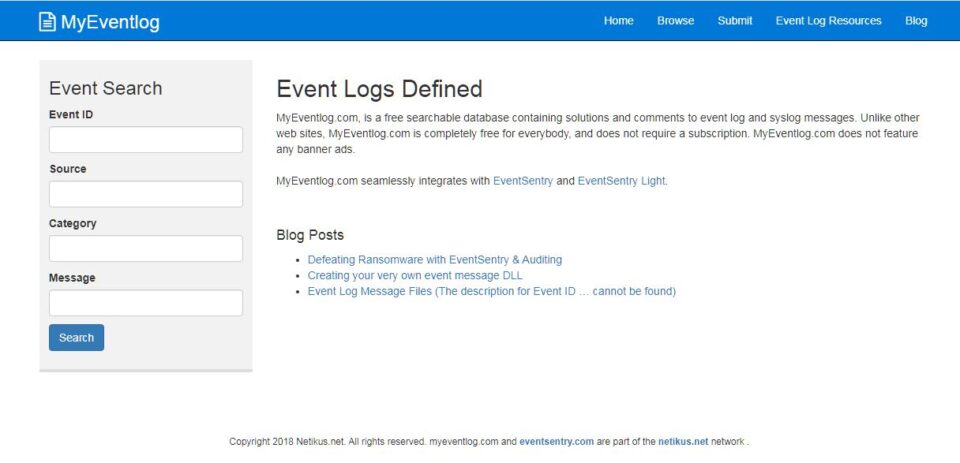
La maggior parte delle soluzioni per correggere gli errori di Windows sono fornite da altri utenti e dalla loro esperienza. Peri sistemisti professionisti potrebbe essere consigliabile l’abbonamento a pagamento che mette a disposizioni funzionalità maggiori e più comode, se invece si va li soltanto per il proprio computer di casa o di lavoro, non è assolutamente necessario. Se va bene, questo sito, inserendo l’id evento occorso e letto sul registro, si dovrebbero trovare informazioni a riguardo, consigli per la risoluzione e per non farlo più comparire e, a volte, un link al sito Microsoft con la correzzione ufficiale.
Come accennato prima, nel caso sia un problema che non dà fastidio, probabilmente ci si potrà convivere mentre se il problema fosse serio e si pensasse di chiamare un tecnico, studiando un attimo la propria situazione e gli eventi, anche se siamo assolutamente ignoranti di informatica, ci mette in condizione di mostrarci bravi e informati, senza correre il rischio di farsi fregare.
Ricordo infine che la causa di un problema o di un errore su Windows può essere:
– Una incompatibilità Hardware spesso segnalata da uno schermo blu di crash
– Un problema di Driver e di instabilità.
– Problemi con le chiavi di registro di sistema
– Problemi di infezioni con virus e malware di qualsiasi tipo
– Bug di applicazioni e programmi
– Interventi dell’utente che tentando di usare programmi automatici per personalizzare il sistema come i Tweak migliori per Windows 10 o Windows 7, cambiano impostazioni in modo non corretto.
